常用快捷键
2024年1月16日 2024年2月4日
已安装Blender 4.0
设置语言
-
安装好后第一次打开, 可以设置语言
-
修改语言
菜单栏 > Edit > Preferences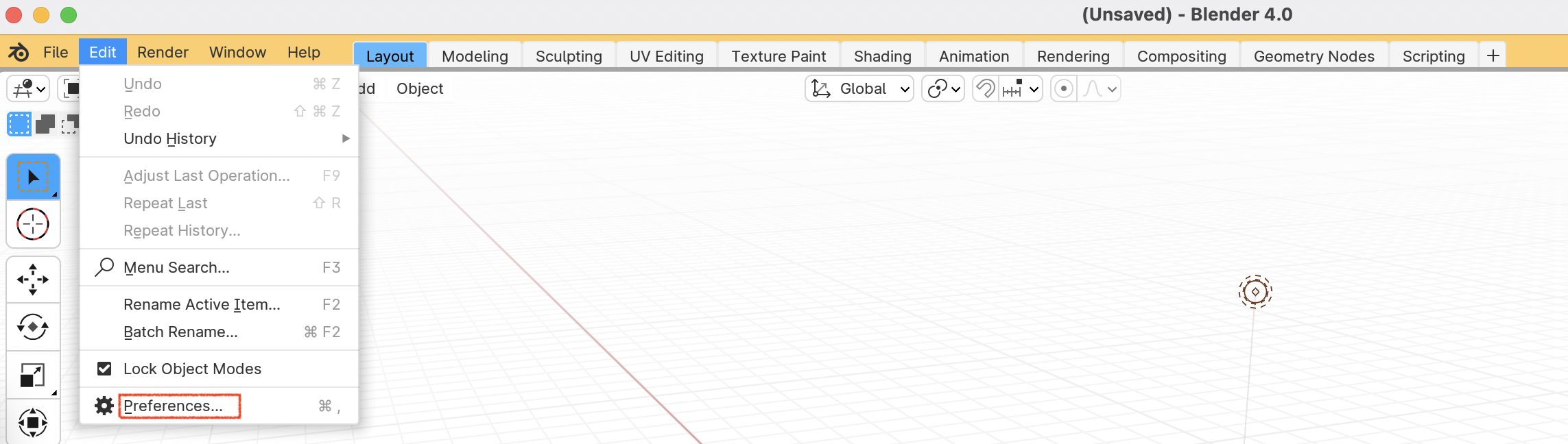
修改语言
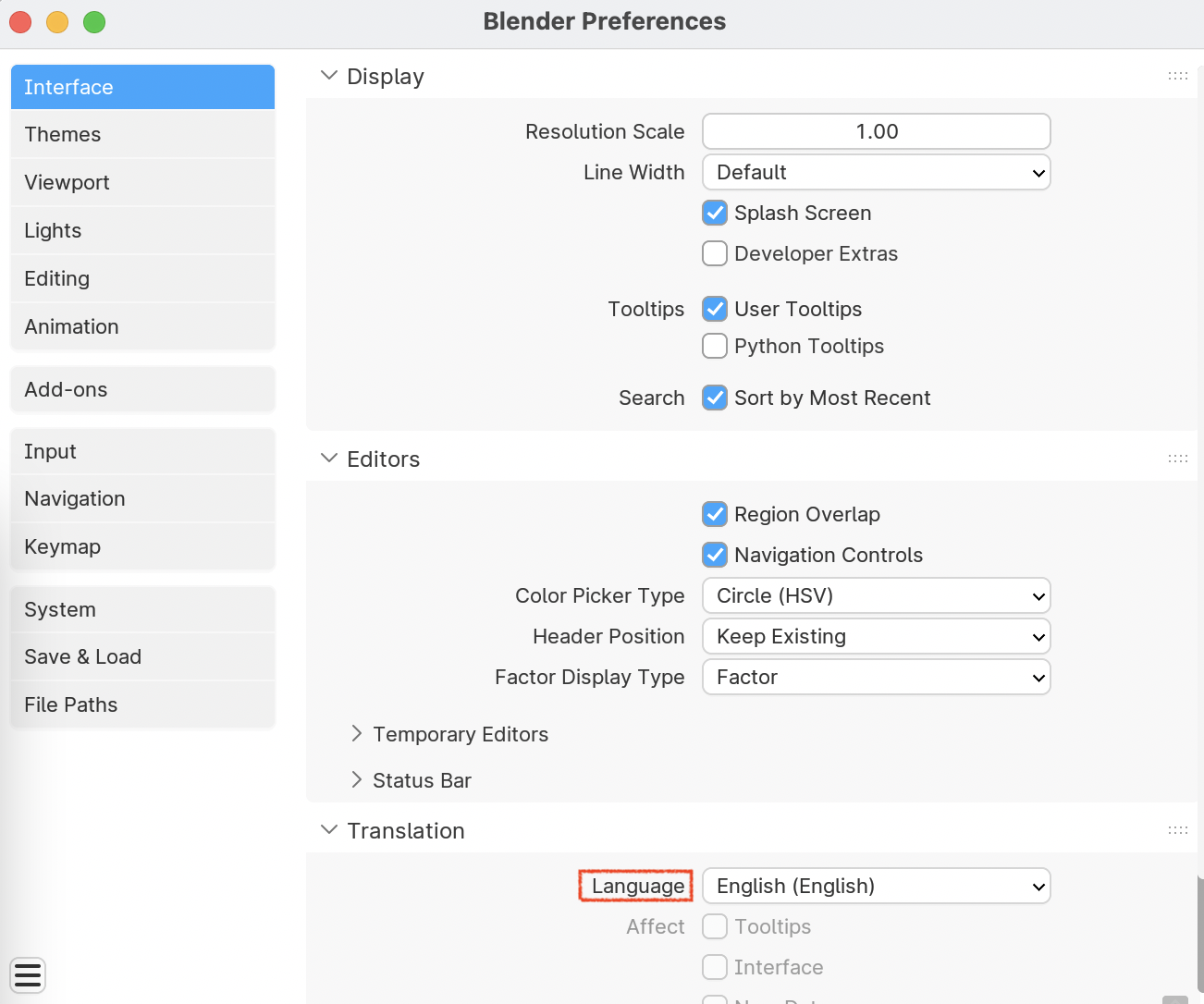
- 调整字体大小 Resolution Scale
弹窗
每次打开软件会出现初始界面: 选择要新建的文件类型; 打开历史文件; 点击其他地方即关闭
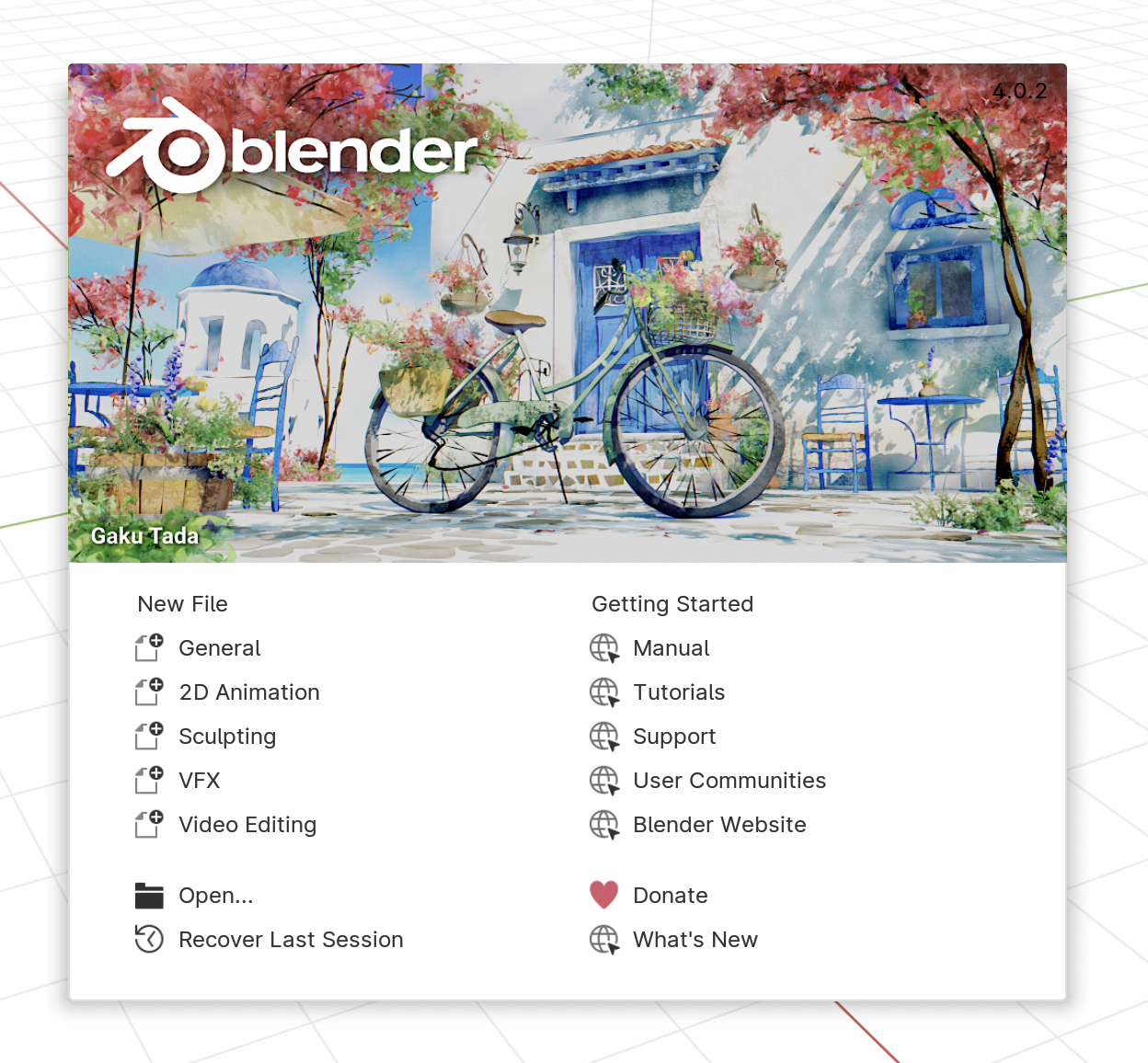
Blender软件界面布局
| - | |
|---|---|
| 菜单 | |
| 标签行 | 不同的使用场景; 默认 Layout |
| 工作区 | 搭建场景的地方; 左侧提供操作模型的工具, 右侧提供操作3D空间的工具 |
| 时间轴 | 做动画会用到 |
| 场景集合 | 场景中的物体 |
| 属性栏 | 工具的参数设置 |
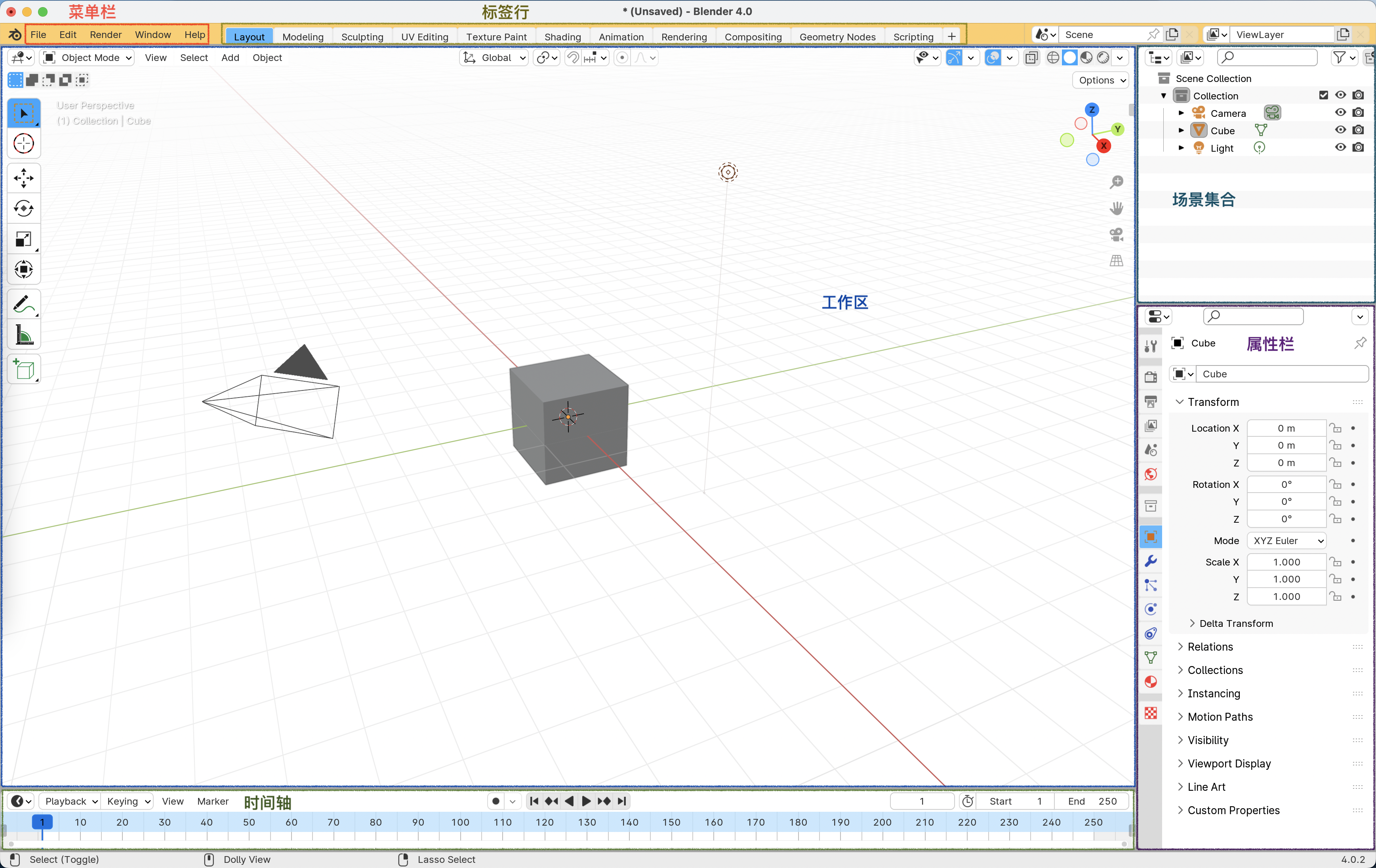
场景中的三种基础物体
Layout
| - |
|---|
摄像机 Camera |
立方体 Cube |
光源 Light |
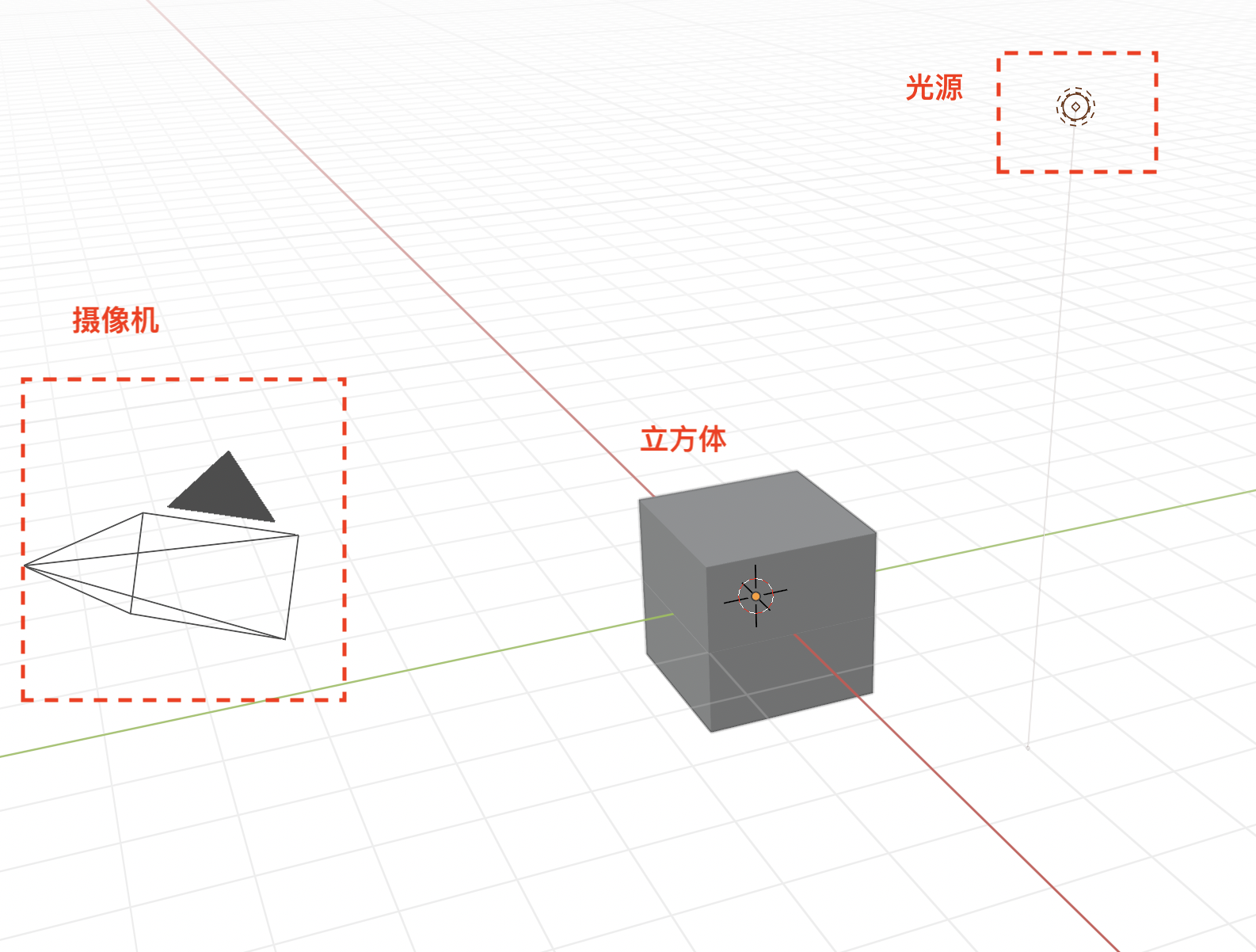
控制视图和视角
鼠标/键盘快捷键
| 快捷键 | 操作 | |
|---|---|---|
旋转观察视角 Rotate View |
鼠标中键 | 按住鼠标中键并拖动鼠标, 实现视角旋转 |
| 平移视图 | Shift + 鼠标中键 | 先按下 Shift , 再按下鼠标中键, 拖动鼠标, 实现3D空间的平移 |
| 缩放视图 | 鼠标中键 | 滚动鼠标中键, 实现3D空间的缩放 |
工作区右侧提供操作3D空间的工具
| 工具 | 操作 |
|---|---|
| 旋转视图 | 点击后拖动鼠标 |
| 缩放视图 | 同上 |
| 平移视图 | 同上 |
| 摄像机视角 | 点击 |
| 正交/透视视图切换 | 同上 |
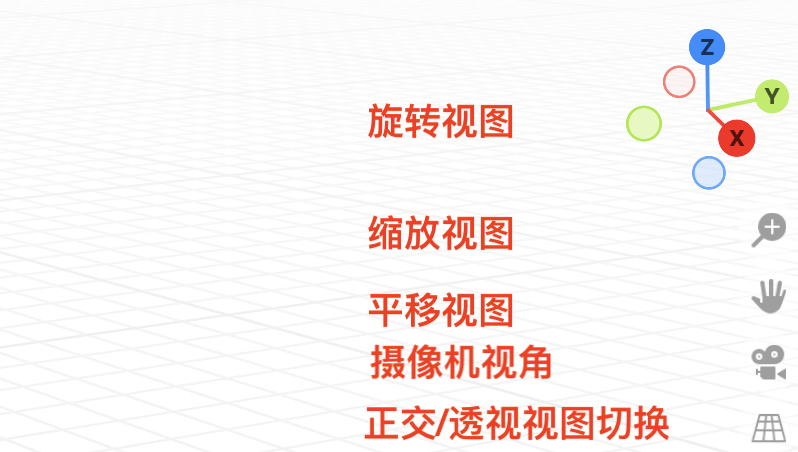
控制物体模型
工作区左侧提供操作3D模型的工具
| 工具 | 操作 |
|---|---|
| 选择 | 支持多种选择模式, 对场景中的物体进行选中 |
| 游标 | 定位用; 可以在游标所在处添加物体模型 |
| 平移 | 平移选中物体, 支持沿XYZ轴正/负方向 |
| 旋转 | 旋转选中物体, 支持绕XYZ轴正/负方向 |
| 缩放 | 缩放选择物体, 支持沿XYZ轴正/负方向 |
| 变换 | 同时使能移动, 旋转, 缩放 |
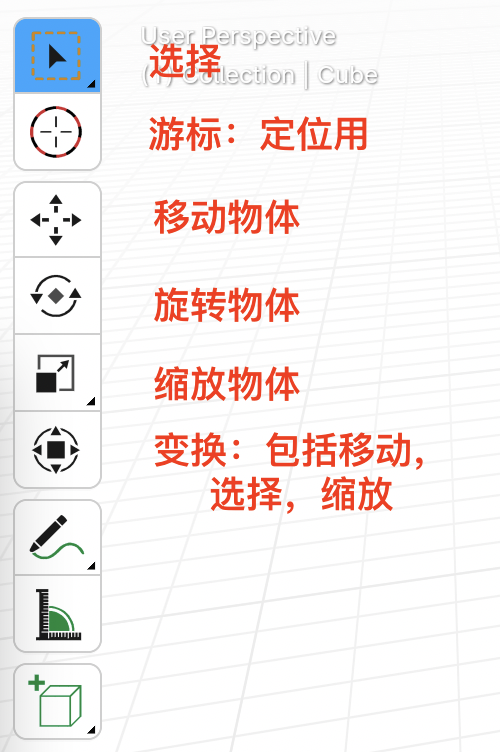
以平移工具为例
| 轴颜色 | |
|---|---|
| X轴 | 红色 |
| Y轴 | 绿色 |
| Z轴 | 蓝色 |
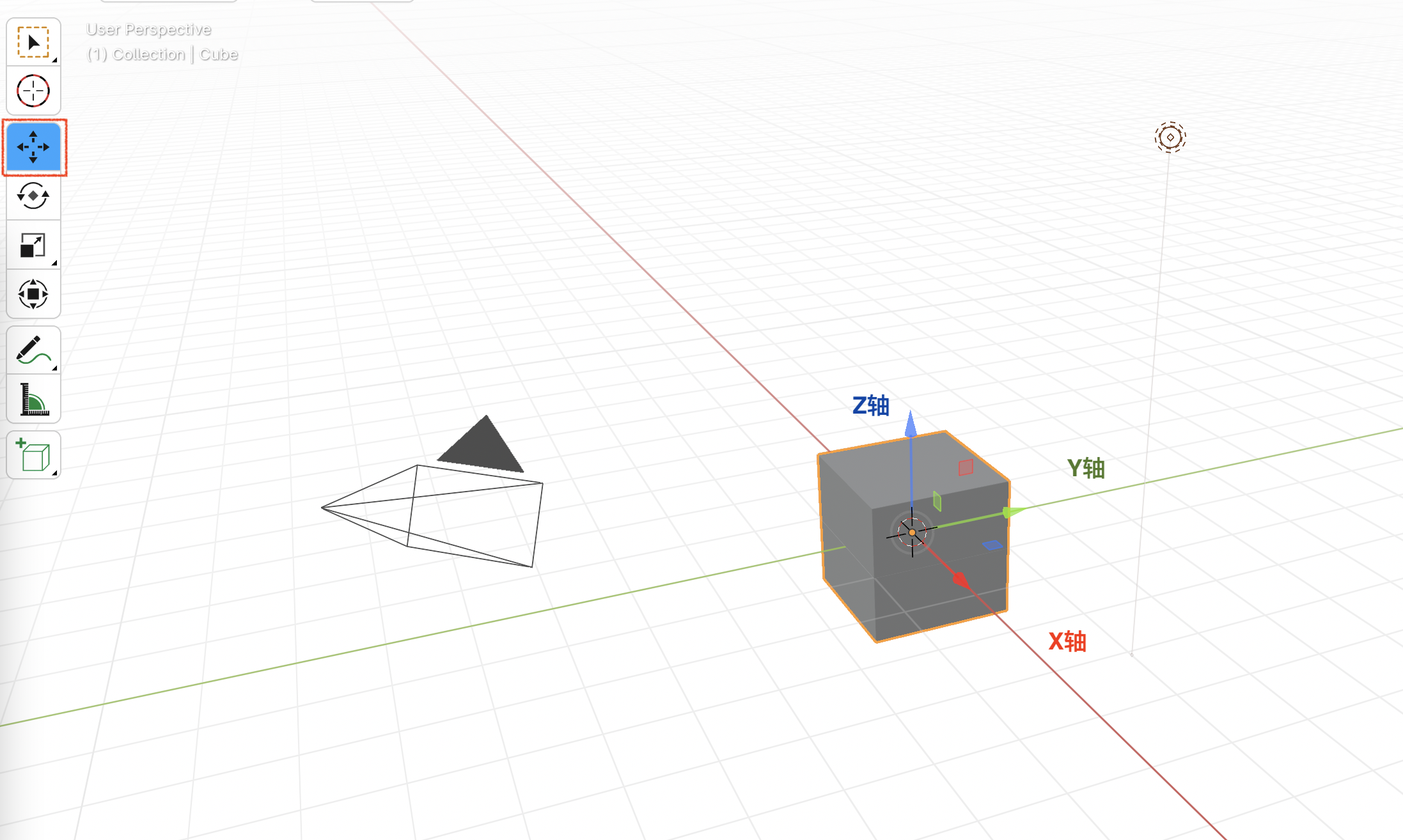
鼠标/键盘快捷键
平移物体
G
- 选中物体
- 按下后松开
G, 可在3D空间中平移物体 - 点击鼠标右键撤销, 点击鼠标左键结束平移
沿指定轴平移物体:
- 选中物体
- 按下后松开
G, 按下指定轴后松开X/Y/Z - 点击鼠标右键撤销, 点击鼠标左键结束平移
旋转物体
R
- 选中物体
- 按下后松开
R, 可在3D空间中旋转物体 - 点击鼠标右键撤销, 点击鼠标左键结束平移
绕指定轴旋转同平移
缩放物体
S
- 选中物体
- 按下后松开
S, 可在3D空间中缩放物体 - 点击鼠标右键撤销, 点击鼠标左键结束平移
沿指定轴缩放同平移
清除平移/旋转/缩放
Option + G / R / S
Windows为Alt
| - | |
|---|---|
Option-G |
将物体原点移动到世界坐标系原点 |
Blender - StackExchange
Blender - HotKeys
删除物体
-
Del -
X
删除前提示确认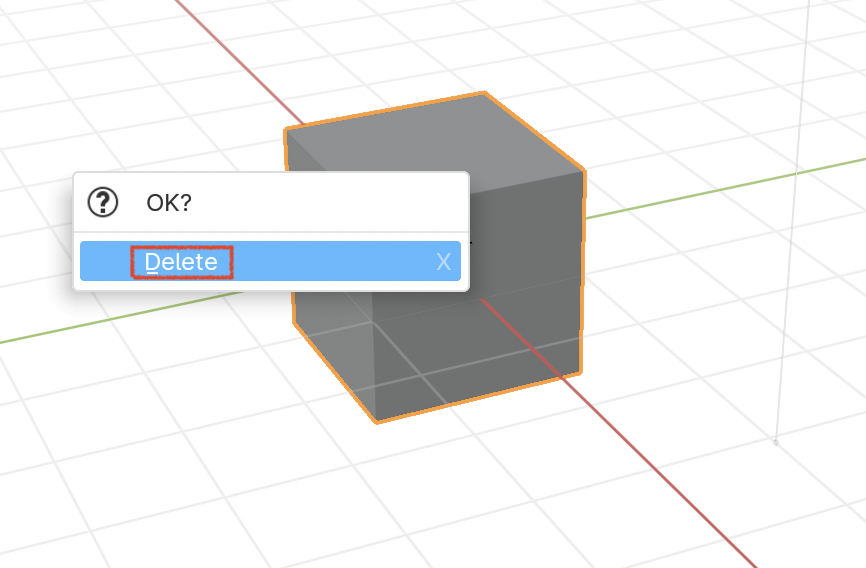
使用 Ctrl-Z 撤销
往场景中添加常用模型
Shift-A
弹出可选模型菜单
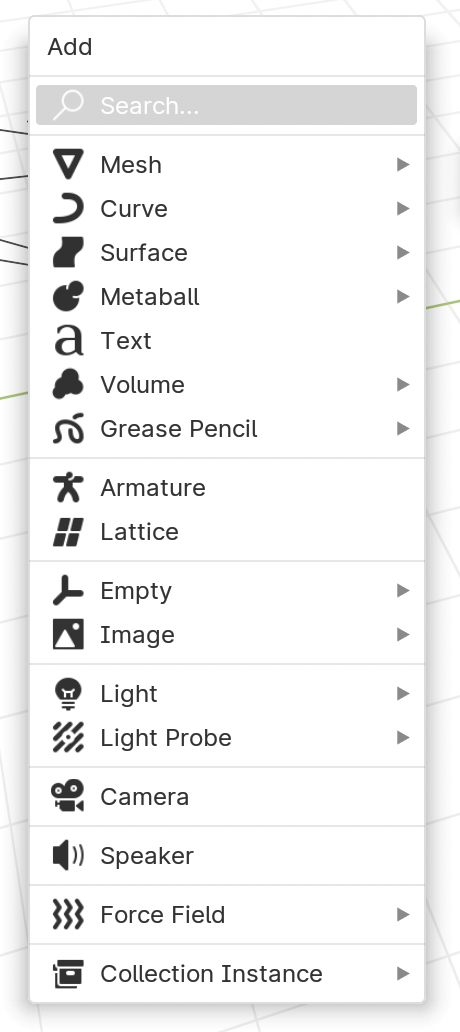
往场景中添加模型
-
移除立方体
Del -
添加锥体
在游标所在处添加模型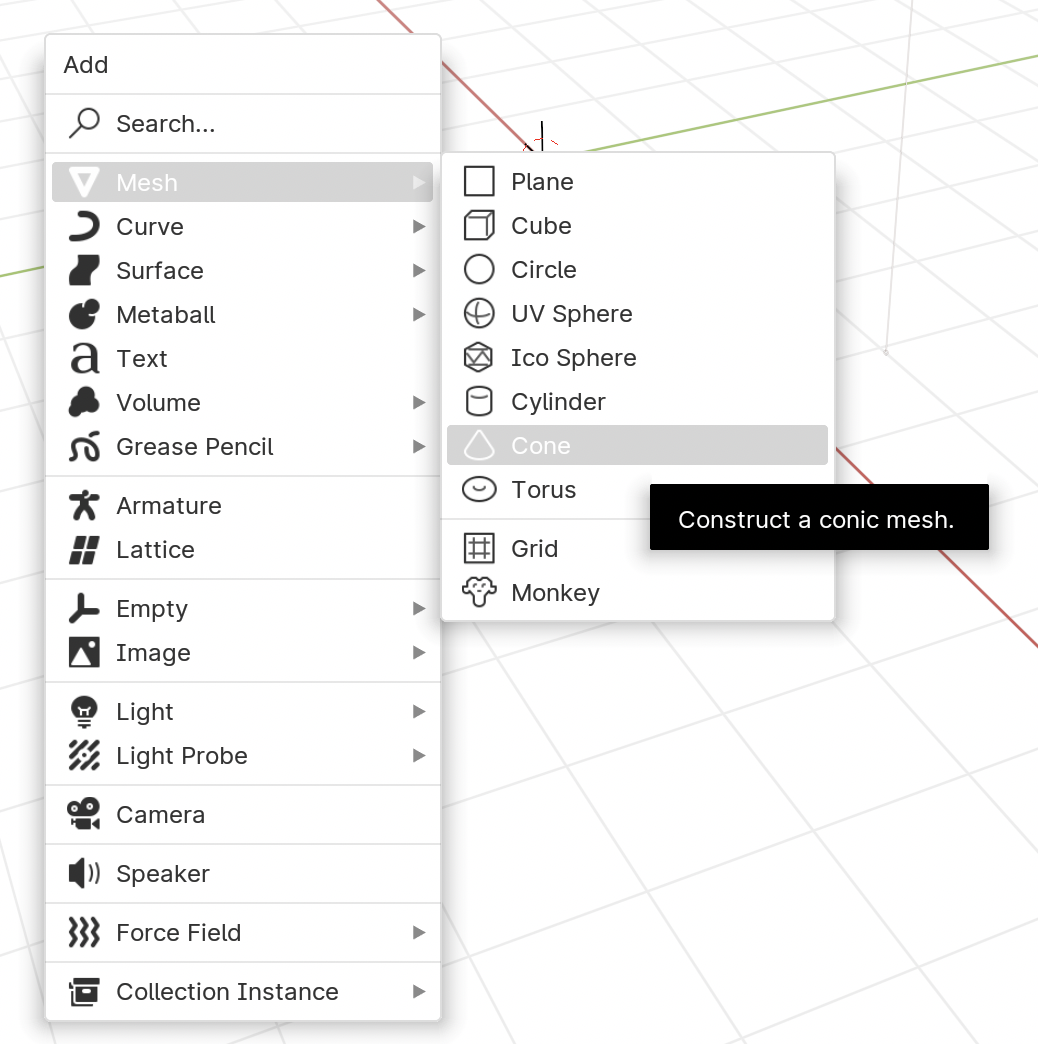
-
添加猴头, 沿Z方向平移
猴头是blender标志性模型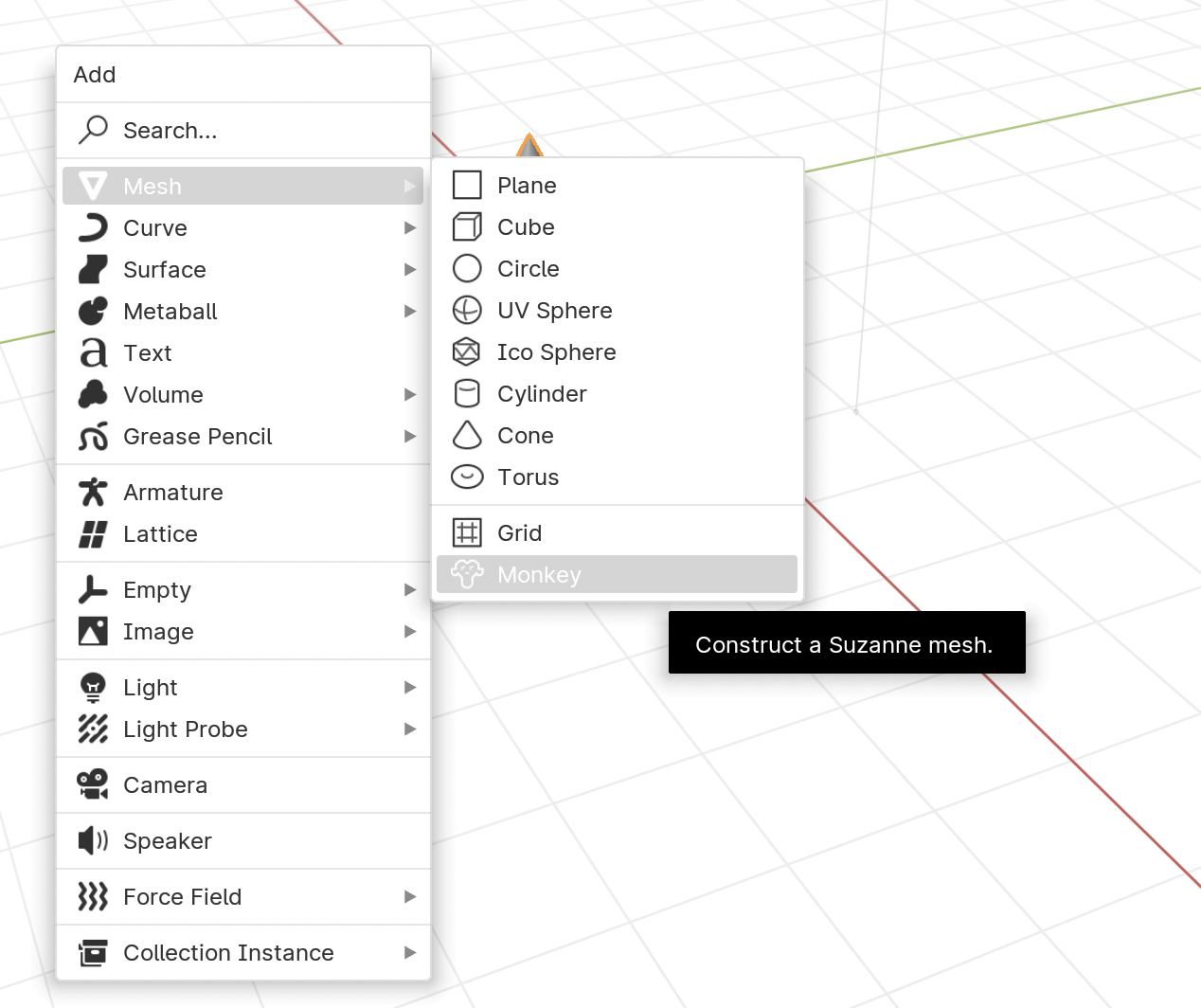
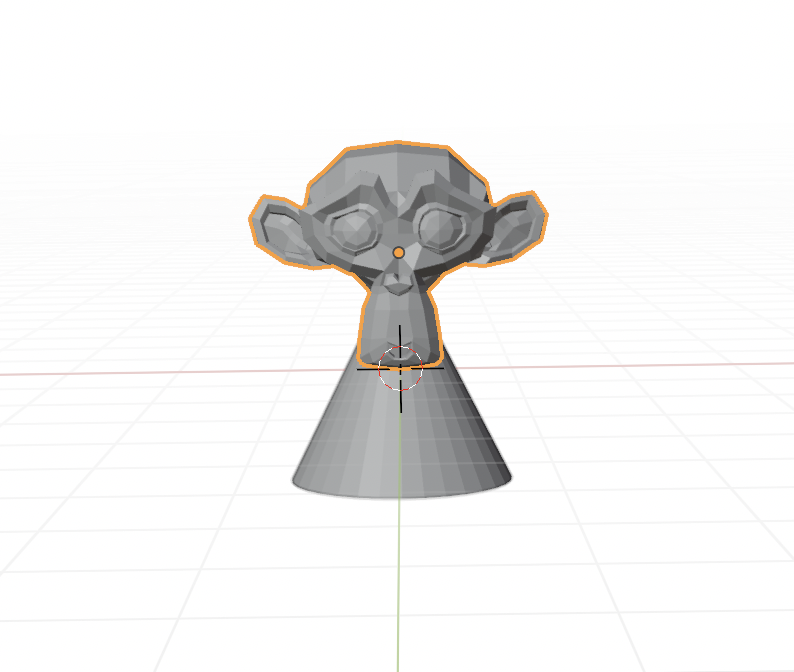
控制场景中的模型
隐藏物体
-
隐藏选中物体
H -
显示所有物体
Option-H -
隐藏未选中物体
Shift-H相当于只查看选中物体
物体的隐藏状态与场景集合中的一致: 此时隐藏猴头
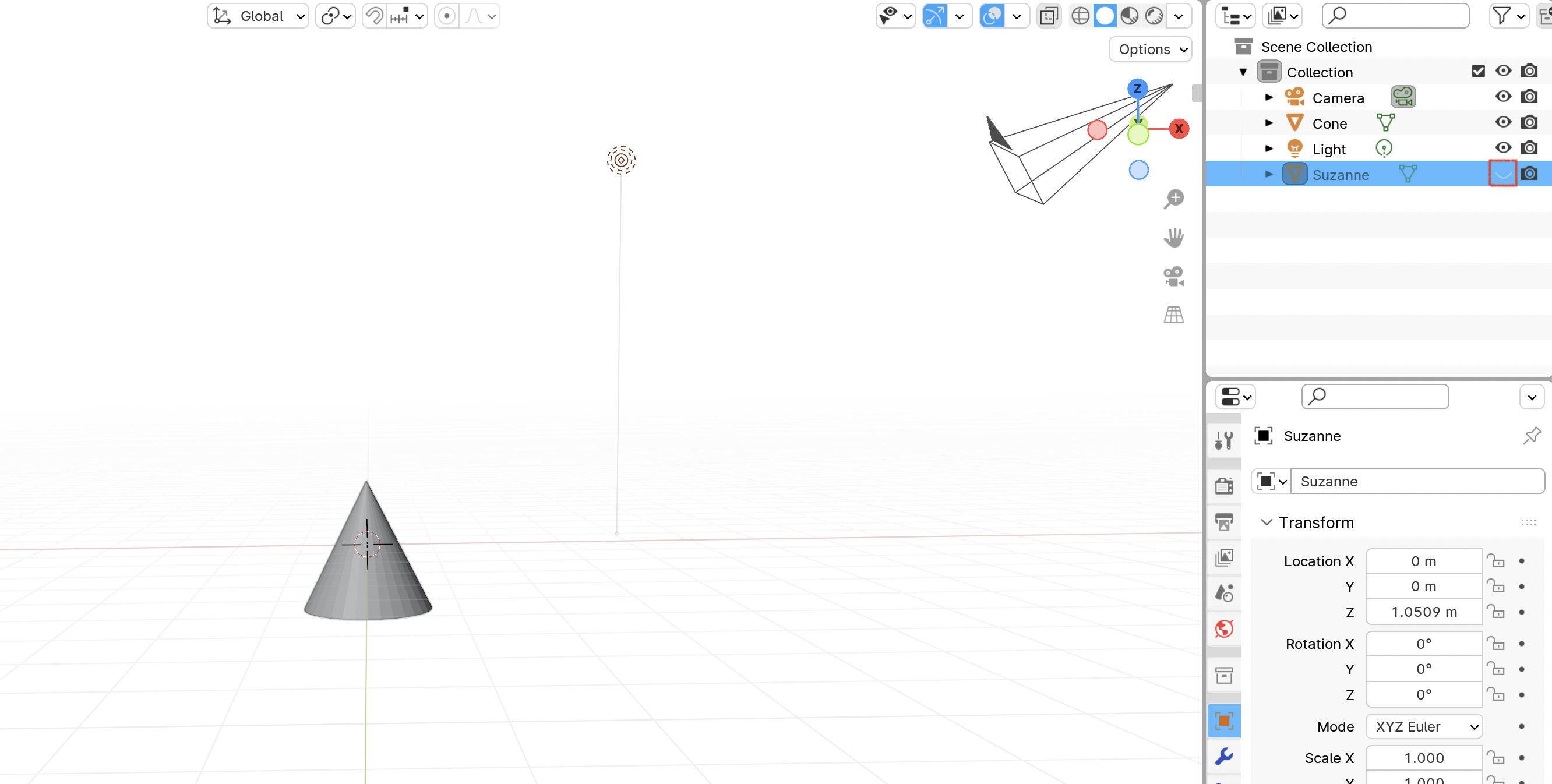
复制并移动
Shift-D
按下 Shift-D 复制选中物体, 并进入平移状态
如果未移动物体, 直接点击鼠标右键取消平移状态: 已完成复制, 两个物体具有相同位置坐标
点击鼠标左键结束平移
选择工具
| 选择工具 | 说明 | 操作 |
|---|---|---|
| 调整 | 只支持单选, 支持平移 | 选中, 拖动 |
| 框选 | 单选/框选, 不支持平移; 默认 | |
| 刷选 | 任意多选; 快捷键 C |
点击鼠标, 挨个移动鼠标到要选择物体 |
| 套索选择 |
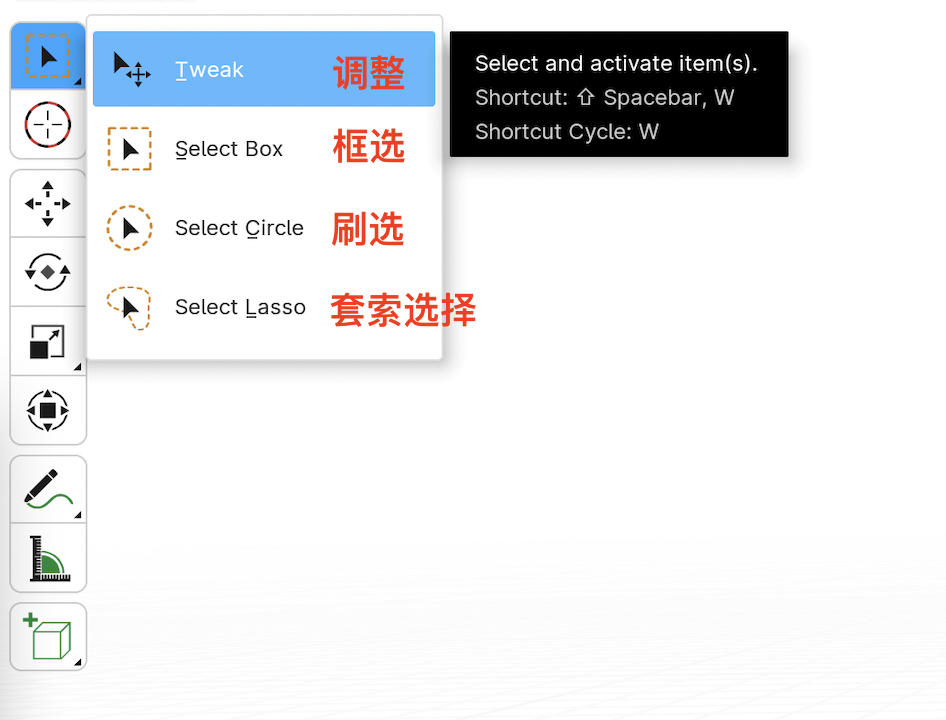
全选快捷键: A
按住 Shift 可以加选或减选
切换视图
定位模型的位置时, 需要用到正视图/侧视图/顶视图
| 切换视图工具选项; 摄像机所在 | 说明 | 快捷键: 小写键盘 | |
|---|---|---|---|
| -Y | 正视图 | 看到猴头证明 | 1 |
| Y | 后视图 | 看到猴头后脑勺 | Ctrl-1 |
| X | 右视图 | 看到猴头的左侧; 正视图的右侧 | 3 |
| -X | 左视图 | 看到猴头的右侧 | Ctrl-3 |
| Z | 顶视图 | 看到猴头顶 | 7 |
| -Z | 底视图 | 看到猴头底 | Ctrl-7 |
工作区右侧提供切换视图的工具
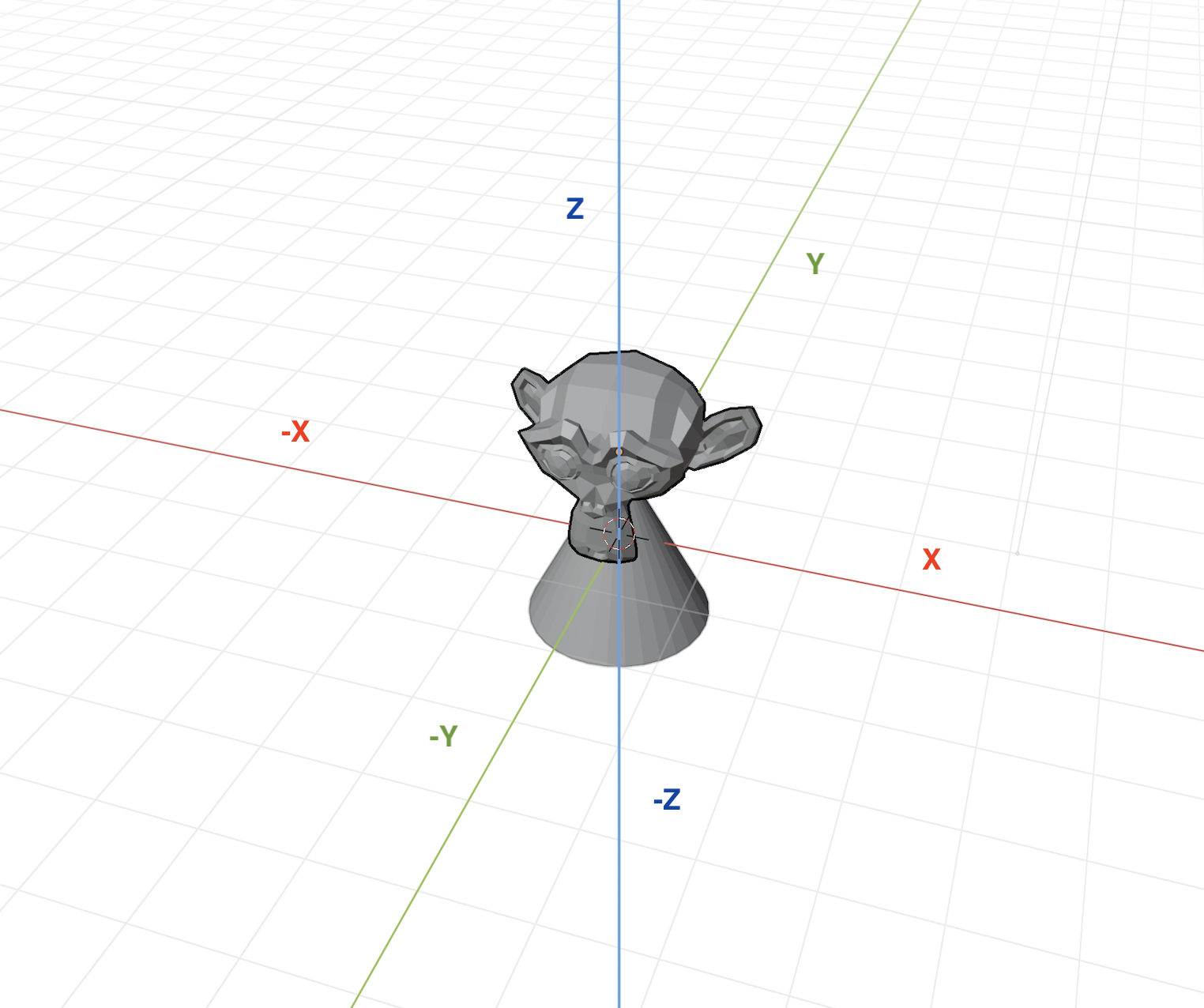
-
正视图
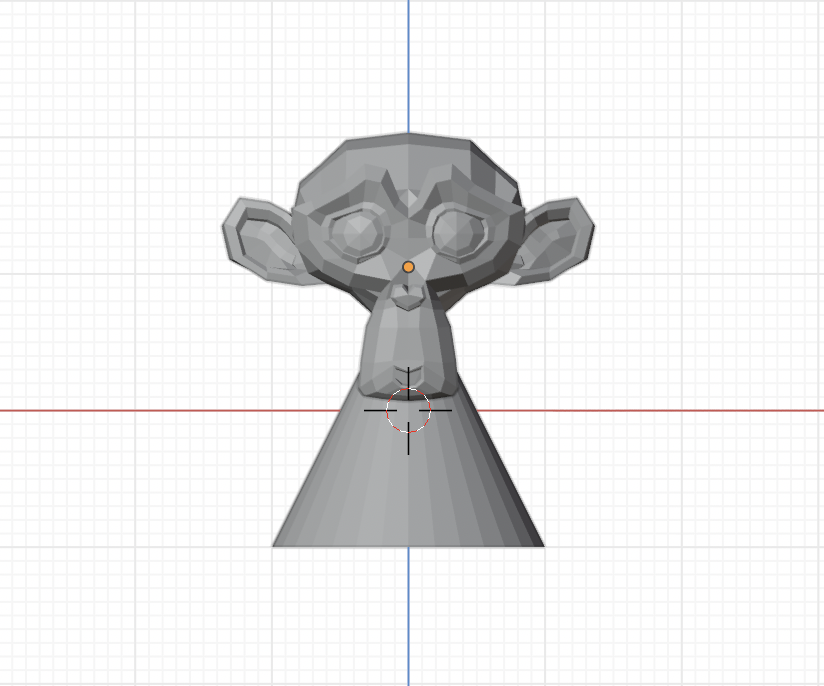
-
后视图
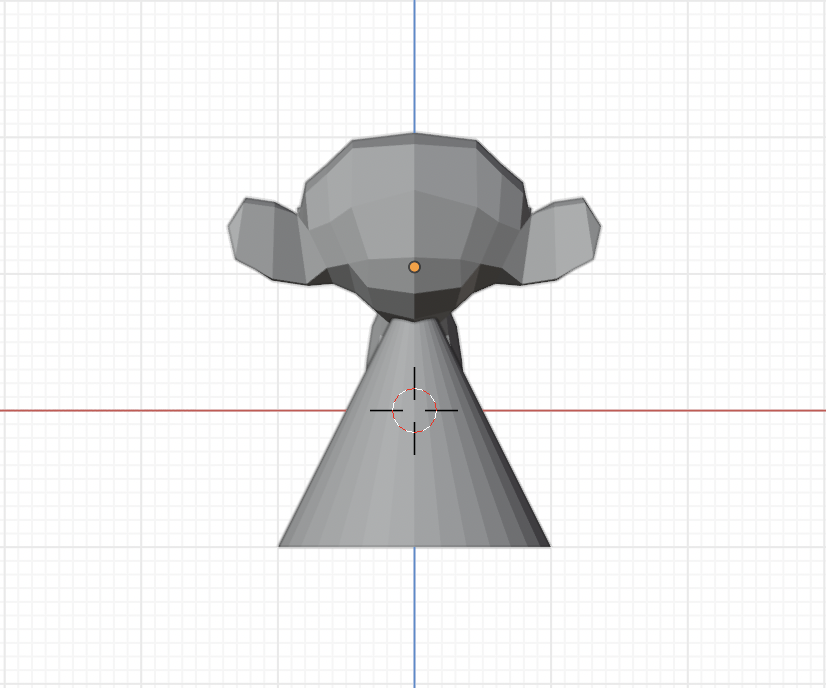
-
右视图

-
左视图
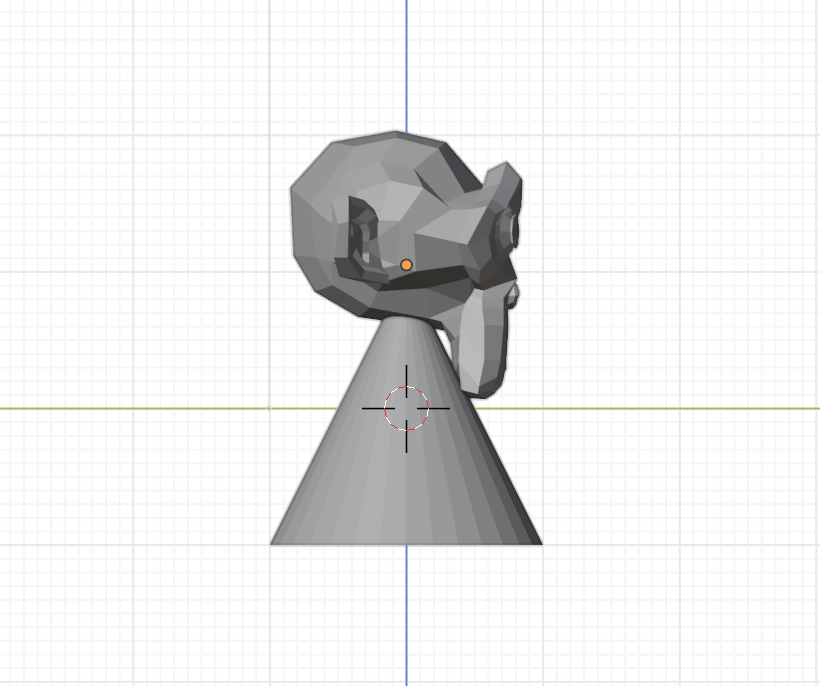
-
顶视图

-
底视图
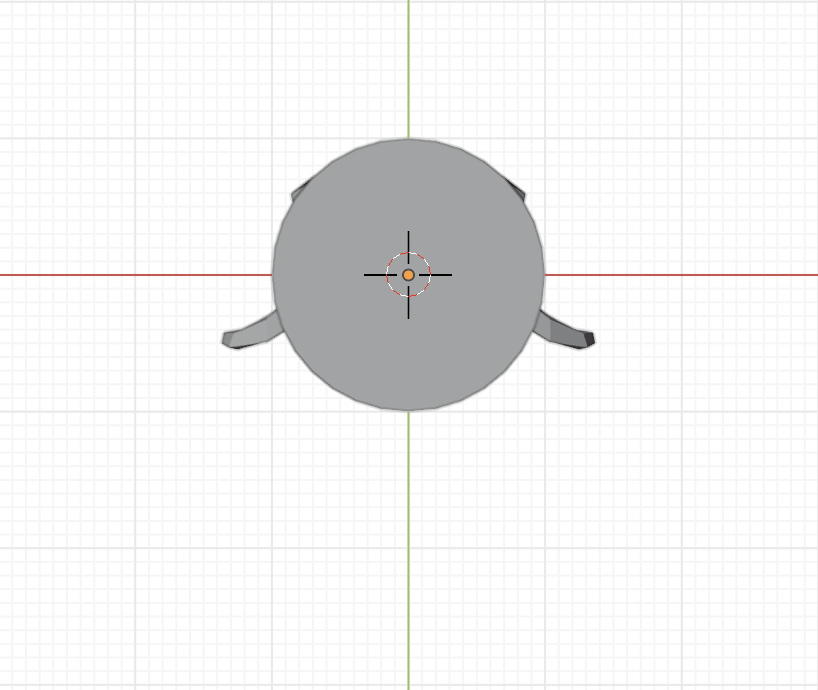
小写键盘快捷键
| 快捷键 | 说明 |
|---|---|
| 1 | 正视图 |
| 3 | 右视图 |
| 7 | 顶视图 |
| Ctrl-1 | 后视图 |
| Ctrl-2 | 右视图 |
| Ctrl-3 | 底视图 |
| 9 | 反过来: 正 <-> 后, 右 <-> 左, 顶 <-> 底 |
| 2, 4, 6, 8 | 各个方向15度微调 |
| 0 | 摄像机视图 |
| 5 | 正交/透视视图间切换 |
. Focus |
放大选中物体, 近看 |
| -/+ | 缩放微调 |
注意
- 可以将0-9映射为小写键盘
- 单独购买小写键盘
`
按下不松开, 拖动鼠标, 切换到对应视图
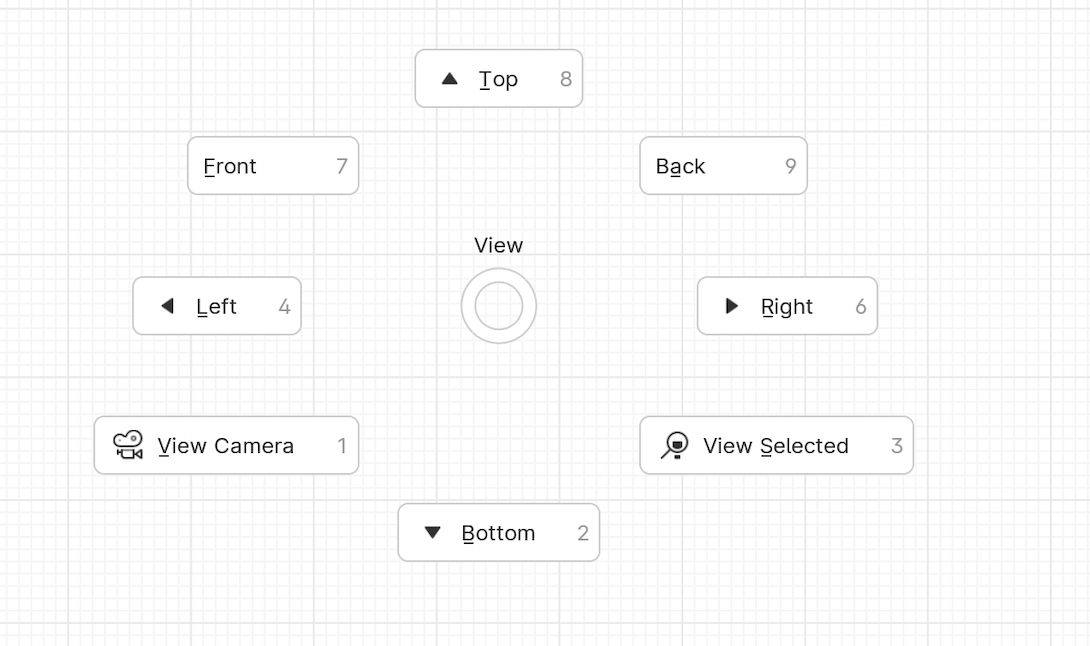
Option + 鼠标中键
按下Option和鼠标中键不放, 拖动鼠标, 视图沿鼠标移动方向切换视图